Pernah dapet QR Code WiFi di kafe, kampus, atau kantor tapi bingung gimana cara connect dari laptop? Di HP sih tinggal buka kamera, langsung terhubung. Tapi di laptop? Gak semua orang tahu caranya — bahkan banyak yang mikir laptop gak bisa scan QR sama sekali.
Padahal, dengan trik yang tepat, kamu bisa banget scan kode QR WiFi di laptop tanpa ribet. Cocok buat kamu yang pengen connect cepat tanpa repot tanya password atau ngetik ulang sandi panjang-panjang. Yuk, simak langkah mudahnya buat kalian yang Mau Koneksi WiFi Lebih Cepat? Ini Cara Scan Kode QR WiFi di Laptop yang kalian ikuti panduannya.
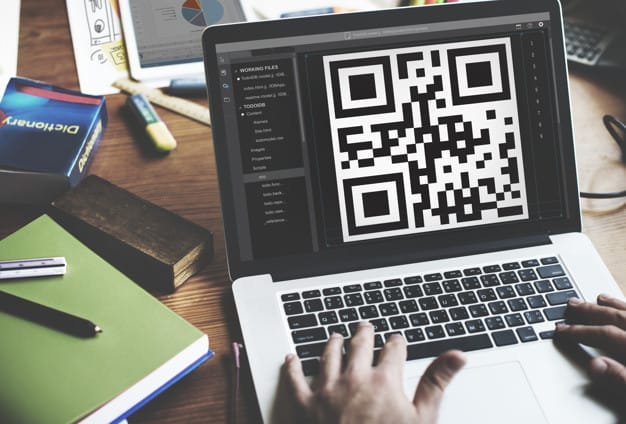
1. Pakai Fitur Bawaan Kamera Windows (Windows 10 & 11)
Buka aplikasi Camera di laptop
Arahkan ke QR Code
Kalau QR mengandung link, Windows langsung munculin pop-up
Kalau gak muncul? Berarti perlu aplikasi tambahan
Di beberapa laptop, kamera bawaan cuma deteksi QR standar, bukan QR WiFi.
2. Gunakan Aplikasi QR Scanner dari Microsoft Store
Buka Microsoft Store
Cari aplikasi QR Code for Windows 10 atau QR Scanner Plus
Install & buka aplikasinya
Arahkan kamera ke QR WiFi
Jika QR berisi password, kamu tinggal copy ke pengaturan WiFi
Simple, aman, dan gratis.
3. Gunakan Website QR Code Scanner Online (Tanpa Aplikasi)
Foto QR Code pakai HP atau screenshot QR dari laptop lain
Buka website seperti webqr.com atau qrcodescan.in di browser laptop
Upload gambar QR Code
Lihat hasil decode berupa password WiFi atau link koneksi
Cocok kalau laptop gak ada kamera atau QR susah discan langsung.
4. Pakai Aplikasi QR Scanner Pihak Ketiga di MacBook
Download aplikasi seperti QR Journal dari Mac App Store
Buka aplikasi & arahkan kamera ke QR Code
QR akan terdeteksi dan hasilnya bisa langsung disalin
Khusus pengguna Mac yang butuh scanner praktis.
Bonus Tips: Kalau QR Berisi Password WiFi
Masuk ke Settings > Network & Internet > Wi-Fi
Pilih jaringan WiFi yang sesuai
Paste password dari hasil scan
Connect dan langsung terhubung
Praktis tanpa harus tanya-tanya password ke admin.
Scan QR WiFi di Laptop? Bisa Kok, Asal Pakai Cara yang Tepat!
Dengan tahu Cara Scan Kode QR WiFi di Laptop, kamu gak perlu ribet lagi nanya atau nyalin password manual. Pakai aplikasi, fitur bawaan, atau website online — pilih yang paling gampang buat kamu. Yang penting, kamu tetap bisa konek WiFi dengan cepat dan aman.
Coba sekarang biar gak mati gaya waktu butuh internet di tempat umum!








